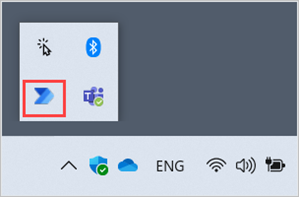在 Power Automate 桌面版中创建的所有流都存储在 Microsoft Dataverse 数据库中。 有以下几种方法创建 Dataverse 数据库。 环境管理员可以在 Power Platform 管理中心和 Power Apps 中以及在 Power Automate 桌面版中创建它们。 非管理员可以在 Teams 中创建 Dataverse 数据库。
在 Power Automate 桌面版中创建 Dataverse 数据库
具有设备管理权限的用户可以在 Dataverse 桌面版中创建 Power Automate 数据库。
如果您使用的是免费的工作或学校帐户,则在安装 Power Automate 后首次使用您的帐户登录时会自动创建一个数据库。
如果您的帐户是高级帐户,请在您首次登录 Power Automate 时选择创建数据库以创建 Microsoft Dataverse 数据库。
在 Teams 中创建 Dataverse 数据库
您可以使用 Teams 中的审批工作流自动创建 Power Automate 可用于存储流的 Dataverse 数据库。 您只需要为每个租户执行一次此流程,即使是非管理员也可以执行。
登录到 Microsoft Teams。
选择更多已添加应用 (...)。
搜索并安装审批应用。
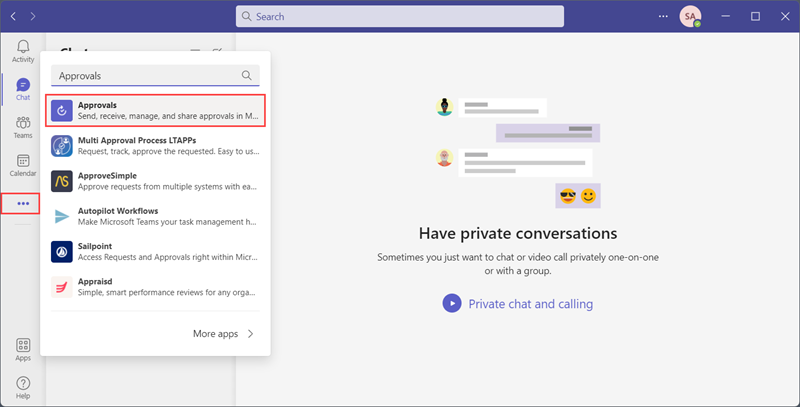
在审批页面的右上角,选择新建审批请求。
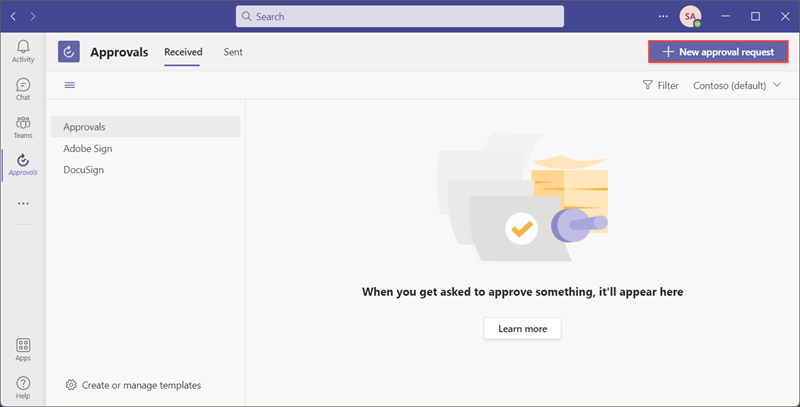
为您的请求命名;例如
Test。在审批者列表中搜索并选择您的用户名。
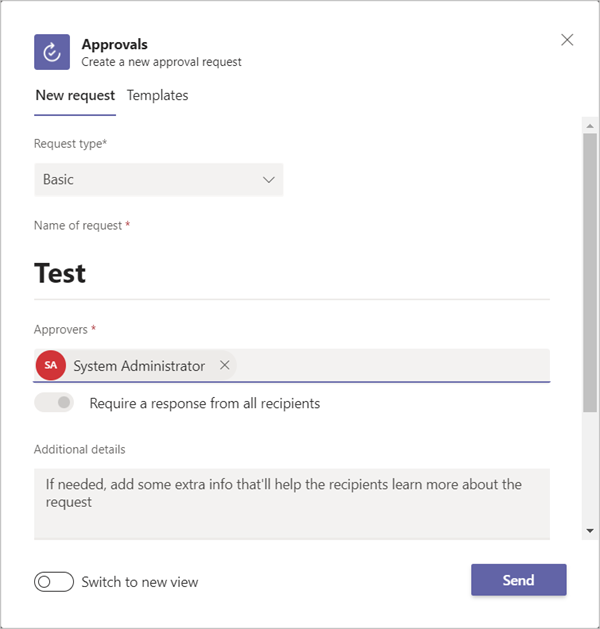
选择发送。
发送审批请求将开始创建 Dataverse 数据库。 完成可能需要几分钟时间。 完成后,您将在 Teams 中收到一条通知,告知您有审批请求。
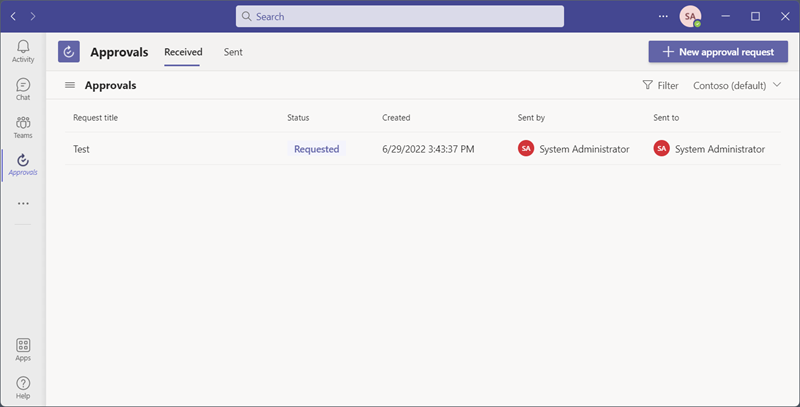
批准请求。 现在,Dataverse 数据库已添加到默认环境。
从系统托盘图标退出 Power Automate 桌面版以重新启动应用。